Jednoduchý a rýchly sprievodca rootovaním systému Android

Po rootnutí telefónu s Androidom máte plný prístup k systému a môžete spúšťať mnoho typov aplikácií, ktoré vyžadujú root prístup.
Google Voice je aplikácia na volanie od spoločnosti Google , ktorá používateľom umožňuje presmerovať svoje viaceré telefónne čísla na jedno existujúce alebo jedinečné číslo. Google Voice ponúka mnoho služieb a všetky tieto služby sú bezplatné. Odosielanie textových správ , prepisy hlasových správ a nahrávanie hovorov sú niektoré z funkcií, ktoré je možné použiť prostredníctvom služby Google Voice.
Existuje však jedna služba, ktorá nie je zadarmo, a to uskutočňovanie medzinárodných hovorov cez Google Voice. Používateľ musí zaplatiť spoločnosti Google určitú sumu, aby mohol uskutočniť medzinárodné hovory. Bezplatné sú len medzinárodné hovory zo Spojených štátov do Kanady. Zvyšok sa platí podľa sadzieb služby Google Voice, ktoré sú oveľa lacnejšie ako sadzby za medzinárodné hovory účtované bežnými mobilnými operátormi. Ak chcete platiť za medzinárodné hovory v službe Google Voice, musíte pridať kredity na svoj účet Google Voice.
Pridávanie kreditov do služby Google Voice je pomerne jednoduché. Maximálny zostatok kreditov Google Voice môžete mať naraz 70 USD. Peniaze môžete do služby Google Voice pridať takto:
Ako pridať kredity do služby Google Voice cez web?
Krok 1: Otvorte webovú stránku Google Voice na adrese www.voice.google.com
Krok 2: Kliknite na tlačidlo Nastavenia [ikona ozubeného kolieska] v pravom hornom rohu obrazovky.
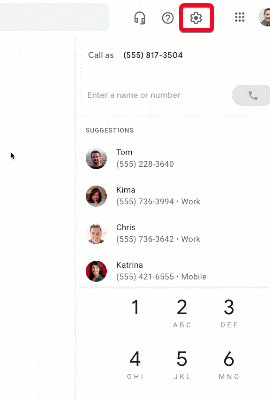
Zdroj obrázka: Podpora Google
Krok 3: Otvorí sa ľavý panel Nastavenia, kde nájdete možnosť Platby na pridanie kreditov do služby Google Voice. Kliknite naň.
Zdroj obrázka: The Verge
Krok 4: Kliknite na Pridať kredit v novom okne, ktoré sa otvorí vpravo.
Krok 5: Vyskakovacia správa sa vás opýta, koľko peňazí chcete pridať do služby Google Voice. Možnosti sú 10 USD, 25 USD a 50 USD. Zobrazí sa vám aj aktuálny zostatok. Keďže v službe Google Voice môžete pridať kredity v maximálnej výške 70 USD, vyberte si podľa toho.
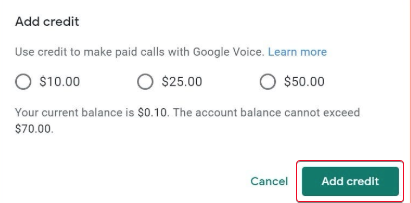
Zdroj obrázka: Business Insider
Krok 6: Kliknite na položku Pridať kredit vo vyskakovacom okne a pridajte kredity do účtu Google Voice.
Krok 7: Vyberte spôsob platby, napríklad Google Pay, a dokončite transakciu pridávania kreditov do služby Google Voice.
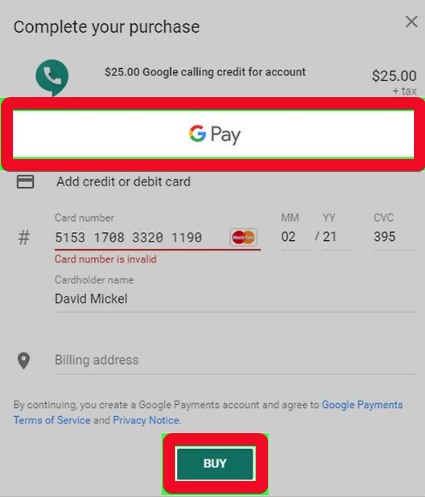
Zdroj obrázka: Wiki-how
Prečítajte si tiež: 10 najlepších aplikácií na volanie pre Android v roku 2020
Ako pridať kredity do služby Google Voice prostredníctvom aplikácie pre Android?
Krok 1: Otvorte na svojom telefóne s Androidom aplikáciu Google Voice.
Krok 2: Kliknite na tri vodorovné čiary, čím sa otvorí nová ponuka.
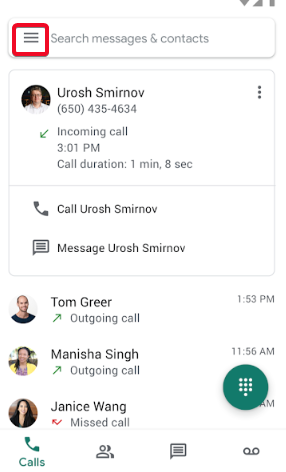
Krok 3: V novej ponuke vyberte položku Nastavenia .
Krok 4: V časti Platby v ponuke nastavení kliknite na položku Pridať kredity .
Zdroj obrázka: Android Police
Krok 5: Rovnako ako vo webovej verzii, vyskakovacie okno vás požiada, aby ste si vybrali, koľko peňazí chcete pridať do služby Google Voice. Možnosti sú 10 USD, 25 USD a 50 USD. Zobrazí sa vám aj aktuálny zostatok. Keďže v službe Google Voice môžete pridať kredity v maximálnej výške 70 USD, vyberte si podľa toho.
Krok 6: Kliknite na položku Pridať kredit .
Zdroj obrázka: Business Insider
Krok 7: Vyberte spôsob platby na dokončenie transakcie na pridanie kreditov do služby Google Voice.
Ako pridať kredity do služby Google Voice v aplikácii iPhone?
Krok 1: Otvorte webovú stránku Google Voice vo svojom preferovanom prehliadači na iPhone.
Krok 2: V pravom hornom rohu kliknite na tlačidlo Nastavenia .
Krok 3: Prejdite nadol na položku Platby .
Krok 4: Kliknite na Pridať kredity vedľa položky Aktuálny zostatok .
Krok 5: Vyberte sumu na pridanie kreditov do služby Google Voice.
Krok 6: Klepnite na Pridať kredit .
Krok 7: Vyberte spôsob platby na dokončenie transakcie na pridanie kreditov do služby Google Voice.
Prečítajte si tiež: Najlepšie aplikácie na videohovory pre iPhone v roku 2020
Ceny medzinárodných hovorov služby Google Voice sú lacnejšie ako sadzby stanovené inými mobilnými operátormi. Cenové rozpätie medzinárodných hovorov v službe Google Voice si môžete pozrieť tu . Na uskutočňovanie hovorov medzi Spojenými štátmi a Kanadou môžu používatelia využívať bezplatné medzinárodné hovory, rovnako ako ostatné služby ponúkané službou Google Voice.
Vzhľadom na skutočnosť, že sadzby sa sotva zvýšia o 0,50 USD (okrem regiónu alebo dvoch), je Google Voice dobrou voľbou na medzinárodné hovory. Navyše je to jednoduchý proces pridávania kreditov do služby Google Voice. Limit maximálneho zostatku 70 USD môže byť diskutabilný, ale keďže tieto kredity potrebujete iba na uskutočňovanie medzinárodných hovorov v službe Google Voice, nemá to žiadny vplyv na používateľskú skúsenosť. Zatiaľ čo služba Google Voice zostáva v prevádzke iba na vybraných trhoch, dúfajme, že sa nám jej služby rozšíria aj v iných regiónoch.
Aký je váš názor na službu Google Voice?
Povedzte nám, či používate Google Voice. Dajte nám vedieť v komentároch, čo si myslíte o jej cenovej politike. A pokiaľ ide o technické riešenia, pridajte Systweak do svojich sociálnych kanálov na Facebooku , Twitteri a LinkedIn, aby ste zostali v obraze.
Po rootnutí telefónu s Androidom máte plný prístup k systému a môžete spúšťať mnoho typov aplikácií, ktoré vyžadujú root prístup.
Tlačidlá na vašom telefóne s Androidom neslúžia len na nastavenie hlasitosti alebo prebudenie obrazovky. S niekoľkými jednoduchými úpravami sa môžu stať skratkami na rýchle fotografovanie, preskakovanie skladieb, spúšťanie aplikácií alebo dokonca aktiváciu núdzových funkcií.
Ak ste si nechali notebook v práci a musíte poslať šéfovi urgentnú správu, čo by ste mali urobiť? Použite svoj smartfón. Ešte sofistikovanejšie je premeniť telefón na počítač, aby ste mohli jednoduchšie vykonávať viac úloh naraz.
Android 16 má widgety uzamknutej obrazovky, ktoré vám umožňujú meniť uzamknutú obrazovku podľa vašich predstáv, vďaka čomu je uzamknutá obrazovka oveľa užitočnejšia.
Režim Obraz v obraze v systéme Android vám pomôže zmenšiť video a pozerať ho v režime obraz v obraze, pričom video si môžete pozrieť v inom rozhraní, aby ste mohli robiť iné veci.
Úprava videí v systéme Android bude jednoduchá vďaka najlepším aplikáciám a softvéru na úpravu videa, ktoré uvádzame v tomto článku. Uistite sa, že budete mať krásne, magické a elegantné fotografie, ktoré môžete zdieľať s priateľmi na Facebooku alebo Instagrame.
Android Debug Bridge (ADB) je výkonný a všestranný nástroj, ktorý vám umožňuje robiť veľa vecí, ako je vyhľadávanie protokolov, inštalácia a odinštalovanie aplikácií, prenos súborov, rootovanie a flashovanie vlastných ROM, vytváranie záloh zariadení.
S aplikáciami s automatickým klikaním. Pri hraní hier, používaní aplikácií alebo úloh dostupných na zariadení nebudete musieť robiť veľa.
Aj keď neexistuje žiadne zázračné riešenie, malé zmeny v spôsobe nabíjania, používania a skladovania zariadenia môžu výrazne spomaliť opotrebovanie batérie.
Telefón, ktorý si momentálne veľa ľudí obľúbi, je OnePlus 13, pretože okrem vynikajúceho hardvéru disponuje aj funkciou, ktorá existuje už desaťročia: infračerveným senzorom (IR Blaster).







